
Формы
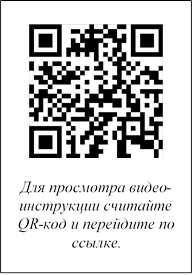 Форма в Access — это объект базы
данных, который можно использовать для создания пользовательского интерфейса
для приложения базы данных. "Связанная" форма напрямую связана с
источником данных, например таблицей или запросом, и может использоваться для
ввода, редактирования или отображения данных из этого источника. Кроме
того, можно создать
"несвязанную" форму. Она не привязывается непосредственно к
источнику данных, но также содержит кнопки команд, метки или другие элементы
управления, которые необходимы для работы с приложением.
Форма в Access — это объект базы
данных, который можно использовать для создания пользовательского интерфейса
для приложения базы данных. "Связанная" форма напрямую связана с
источником данных, например таблицей или запросом, и может использоваться для
ввода, редактирования или отображения данных из этого источника. Кроме
того, можно создать
"несвязанную" форму. Она не привязывается непосредственно к
источнику данных, но также содержит кнопки команд, метки или другие элементы
управления, которые необходимы для работы с приложением.
6.1. Создание формы с помощью Мастера форм
В Access на вкладке Создать есть несколько инструментов для быстрого создания форм, каждый из которых позволяет создать форму одним щелчком мыши. Однако если необходимо выбрать поля для отображения на форме, лучше воспользоваться мастером форм. В мастере также можно определить группировку и сортировку данных и использовать поля из одной или нескольких таблиц или запросов.
Запуск мастера форм
1.
2. Следуйте инструкциям на страницах мастера форм.
·
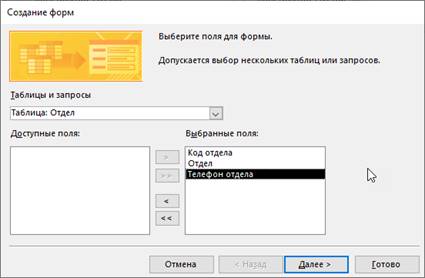 |
Примечание: Для добавления к форме полей из нескольких таблиц или запросов не нажимайте кнопки Далее или Готово после выбора полей из первой
таблицы или запроса на первой странице мастера форм. Вместо этого повторите указанные действия для выбора другой таблицы или запроса и щелкните все дополнительные поля, которые требуется включить в форму. Для продолжения нажмите кнопку Далее или Готово.
·
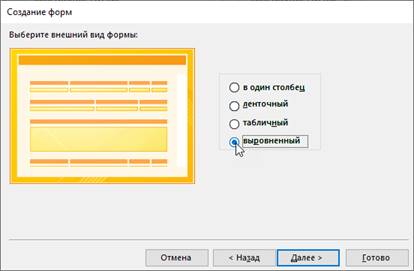 |
· Задайте имя формы и дальнейшие действия с ней

3. На последней странице мастера нажмите кнопку Готово.
В мастере форм можно получить различные результаты в зависимости от выбранных параметров. Поэтому рекомендуется запустить мастер несколько раз, попеременно экспериментируя с параметрами, пока не будет получен нужный результат.
6.2. Создание формы с помощью инструмента "Пустая форма"
Если мастер или инструменты создания форм вам не подходят, вы можете начать работу с пустой формы. Это может оказаться очень быстрым способом создать форму, особенно если вы планируете добавить в нее лишь несколько полей.
1.
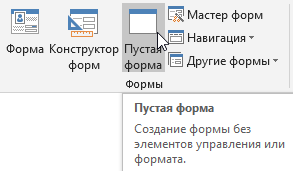 |
Откроется пустая форма в режиме макета, и отобразится область Список полей.
2.
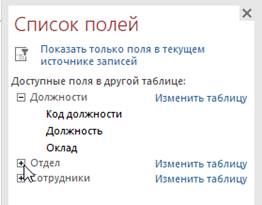 В области Список полей щелкните знак плюс (+) рядом с одной или
несколькими таблицами, содержащими поля, которые нужно
включить в форму.
В области Список полей щелкните знак плюс (+) рядом с одной или
несколькими таблицами, содержащими поля, которые нужно
включить в форму.
3. Чтобы добавить на форму поле, дважды щелкните по нему или перетащите его на форму.
o После добавления первого поля вы можете добавить сразу несколько полей. Для этого выберите их, удерживая клавишу CTRL, а затем перетащите на форму.
o Порядок таблиц в области Список полей может меняться в зависимости от выбранной части формы. Если поля, которое вы хотите добавить, не видно, выберите другую часть формы и повторите попытку.
4. С помощью инструментов в группе Колонтитул на вкладке Конструктор
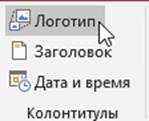 |
5. Чтобы добавить на форму другие виды элементов управления, выберите нужные в группе Элементы управления во вкладке Конструктор.

Чтобы расширить выбор элементов управления, перейдите в режим конструктора. Для этого щелкните форму правой кнопкой мыши и выберите Конструктор.
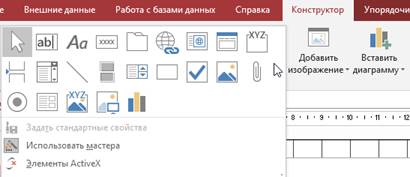
6.3. Общие сведения о режимах макета и конструктора
Режим макета — это интуитивно-понятное представление, которое можно использовать для внесения в форму Access практически любых изменений.
В режиме макета форма продолжает работать, поэтому в нем выводятся те же данные, что и в представлении формы. Кроме того, в этом режиме вы также можете вносить изменения в структуру формы. Так как при изменении формы вы видите ее данные, это представление удобно использовать для настройки размера элементов управления и выполнения практически любых других задач, которые влияют на внешний вид и удобство использования формы.
Если вы столкнулись с задачей, которая не может быть выполнена в режиме "Макет", вы можете переключиться в режим "Конструктор". В некоторых ситуациях в приложении появляется сообщение, в котором говорится, что вам необходимо перейти в режим конструктора перед внесением того или иного изменения.
Режим конструктора позволяет подробнее изучить структуру формы. В нем выводятся заголовок, подробности и нижний колонтитул формы. В режиме конструктора формы не работают, поэтому вы не сможете просматривать базовые данные, внося изменения в структуру; тем не менее некоторые задачи проще выполнять в конструкторе, чем в режиме макета. Вы можете:
· добавлять другие виды элементов управления формы, например, рамки связанных объектов, разрывы страниц и диаграммы;
· изменять источники для текстовых полей в самих полях, не открывая их страницу свойств;
· изменять размер разделов формы, например, ее заголовка или раздела подробностей;
· изменять некоторые свойств формы, которые невозможно изменить в режиме макета.
6.3.1. Настройка формы в режиме макета
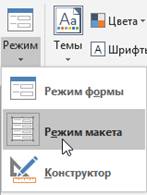 После создания формы вы можете легко
настроить ее структуру,
используя режим макета. Вы можете перемещать элементы управления и изменять их
размеры, ориентируясь на сами данные. Можно добавить новые элементы управления в форму, а также задать
свойства для формы и ее
элементов управления.
После создания формы вы можете легко
настроить ее структуру,
используя режим макета. Вы можете перемещать элементы управления и изменять их
размеры, ориентируясь на сами данные. Можно добавить новые элементы управления в форму, а также задать
свойства для формы и ее
элементов управления.
Чтобы перейти в режим макета, щелкните правой кнопкой мыши имя формы в области навигации и выберите команду Режим макета. Форма будет открыта в режиме макета.
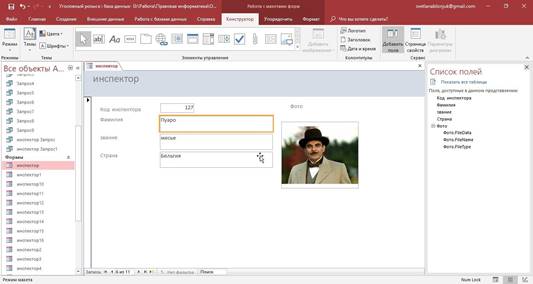
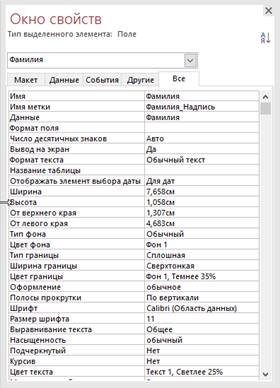 Для изменения свойств формы,
элементов управления и разделов можно использовать страницу свойств. Чтобы открыть ее, нажмите клавишу F4.
Для изменения свойств формы,
элементов управления и разделов можно использовать страницу свойств. Чтобы открыть ее, нажмите клавишу F4.
Чтобы добавить в структуру формы поля из базовой таблицы или запроса, воспользуйтесь областью Список полей. Чтобы отобразить область Список полей:
· На вкладке Конструктор в группе Инструменты щелкните Добавить поля или воспользуйтесь сочетанием клавиш ALT+F8.
Вы можете перетащить поля непосредственно из области Список полей в форму.
· Чтобы добавить одно поле, дважды щелкните его и перетащите из области
Список полей в нужный раздел формы.
· Чтобы добавить сразу несколько полей, щелкните их, удерживая нажатой клавишу CTRL. Затем перетащите выбранные поля в форму.
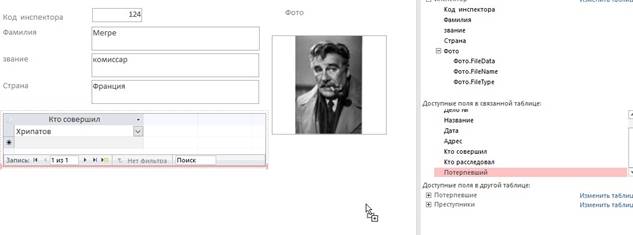
6.3.2. Доработка формы в режиме конструктора
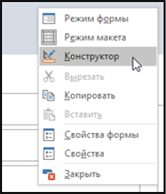
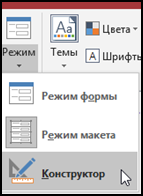 Настроить структуру формы можно и в режиме конструктора. Вы
можете добавить в нее новые элементы управления и поля, поместив их на бланк.
На странице свойств можно задать свойства
Настроить структуру формы можно и в режиме конструктора. Вы
можете добавить в нее новые элементы управления и поля, поместив их на бланк.
На странице свойств можно задать свойства
для настройки формы.
Чтобы переключиться в режим конструктора, щелкните правой кнопкой мыши имя формы в области навигации и выберите команду Конструктор, или переключитесь через кнопку Режим на вкладке Главная, выбрав режим Конструктор.
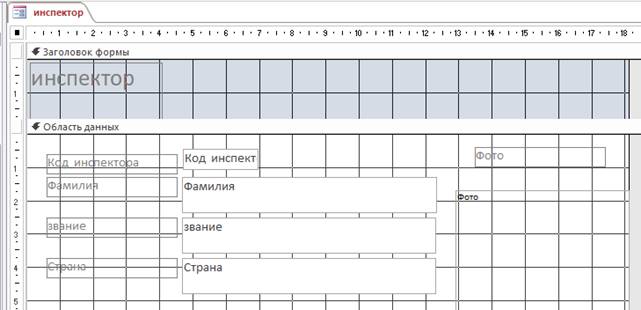 |
Для изменения свойств формы, элементов управления и разделов можно использовать страницу свойств. Чтобы открыть ее, нажмите клавишу F4.
Чтобы добавить в структуру формы поля из базовой таблицы или запроса, воспользуйтесь областью Список полей. Чтобы отобразить область Список полей:
· На вкладке Конструктор в группе Инструменты щелкните Добавить поля или воспользуйтесь сочетанием клавиш ALT+F8.
Вы можете перетащить поля непосредственно из области Список полей в форму.
· Чтобы добавить одно поле, дважды щелкните его и перетащите из области
Список полей в нужный раздел формы.
· Чтобы добавить сразу несколько полей, щелкните их, удерживая нажатой клавишу CTRL. Затем перетащите выбранные поля в форму.
Скачано с www.znanio.ru
Материалы на данной страницы взяты из открытых источников либо размещены пользователем в соответствии с договором-офертой сайта. Вы можете сообщить о нарушении.